Cum să adăugați pesmeturi în WordPress
Publicat: 2021-03-30Breadcrumb -urile vă pot ajuta să îmbunătățiți navigarea site-ului dvs., așa că dacă căutați o modalitate ușoară de a le activa pe site-ul dvs., ați ajuns la locul potrivit. În acest ghid, vă vom arăta cum să adăugați breadcrumbs în WordPress folosind pluginuri și opțiuni de temă.
Ce sunt pesmeturile?
Breadcrumb-urile sunt link-uri care apar în partea de sus a paginii dvs. Acestea sunt link- uri interconectate care constituie o parte importantă a navigării pe site-ul dumneavoastră. Aceste link-uri sunt aranjate ierarhic, astfel încât utilizatorii dvs. nu numai că vor ști pe ce pagină se află, dar vor afla și despre ce categorii de pagini se află. De exemplu, pe site-ul nostru, puteți vedea pesmeturile în partea de sus a acestei pagini web.
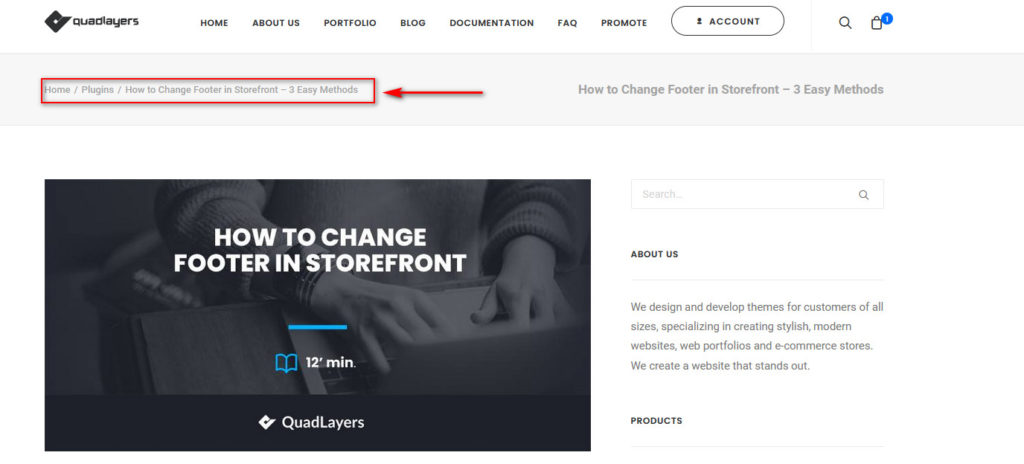
Breadcrumb-urile vă ajută pe utilizatori să vadă ierarhia paginii pe care o navighează pe site-ul dvs. web și să obțină linkuri conectate pentru a reveni la paginile superioare sau direct la pagina de pornire.
De ce să adăugați breadcrumbs în WordPress?
Adăugarea pesmeturilor este o opțiune excelentă pentru cei care doresc să își îmbunătățească navigarea pe site . Deoarece funcționează în esență ca un traseu, utilizatorii dvs. îl pot folosi cu ușurință pentru a reveni la paginile lor anterioare și pentru a urmări pagina pe care se află. Acest lucru duce la mai multă implicare și îi ține pe vizitatori informați despre categoria paginilor pe care le vizualizează.
În plus, adăugarea de pesmet este esențială dacă aveți un site web mare. Dacă conduceți un magazin de comerț electronic sau aveți conținut distribuit în diferite categorii, atunci este esențial să activați breadcrumbs. Acest lucru îi face pe clienții dvs. conștienți de ce produse se află în fiecare categorie și de ce categorii pot reveni pentru a vedea mai multe produse similare.
În plus, activarea breadcrumb-urilor îmbunătățește, de asemenea, SEO -ul site-ului dvs., deoarece facilitează accesul crawlerelor motoarelor de căutare prin linkurile dvs. interconectate.
Acum că înțelegem mai bine ce sunt acestea și cum vă pot beneficia, să vedem cum puteți adăuga pesmet pe site-ul dvs. WordPress și diferitele metode pe care le puteți utiliza pentru a face acest lucru.
Cum să adăugați pesmet în WordPress
Există câteva metode diferite de a adăuga pesmet pe site-ul dvs. WordPress:
- Folosind Yoast SEO
- Cu pluginuri dedicate breadcrumb
- Din tema ta
Să aruncăm o privire la fiecare metodă.
NOTĂ : Unele dintre aceste metode necesită modificarea unor fișiere de bază. Chiar dacă fragmentele sunt foarte simple, pentru a evita orice probleme, vă recomandăm să utilizați o temă copil. Acest lucru face ca procesul de modificare a temei să fie mult mai sigur și nu va anula modificările atunci când actualizați tema. Puteți fie să creați o temă copil, fie să utilizați oricare dintre aceste pluginuri dedicate.
1) Cum să adăugați Breadcrumbs în WordPress cu Yoast SEO
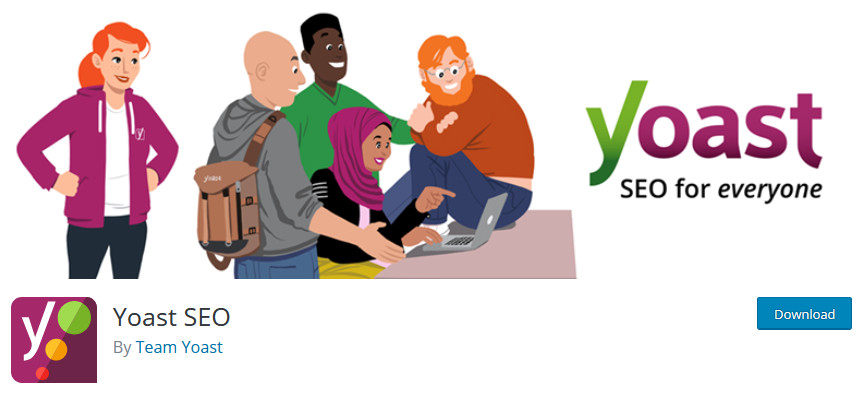
YoastSEO este unul dintre cele mai populare pluginuri de acolo și este o soluție SEO completă pentru WordPress. De asemenea, vine cu o opțiune dedicată pentru a activa pesmeturile și opțiuni avansate pentru a-l personaliza în continuare. Aceasta include schimbarea separatorilor de linkuri, textul ancora pentru pagina de pornire, breadcrumbs pentru pagina 404, opțiuni suplimentare de personalizare și chiar afișarea sau ascunderea taxonomiilor și a arhivelor de tip de conținut în breadcrumbs.
Pentru a accesa și a activa setările de breadcrumb din Yoast, accesați Yoast SEO > Aspect de căutare pe tabloul de bord WordPress Admin (presupunând, desigur, că aveți deja pluginul Yoast SEO instalat și activat.)
Apoi, accesați fila Breadcrumbs și veți vedea opțiunile breadcrumbs sub Yoast SEO. Derulați în jos, activați opțiunea care spune Activați BreadCrumbs pentru tema dvs. și salvați modificările.
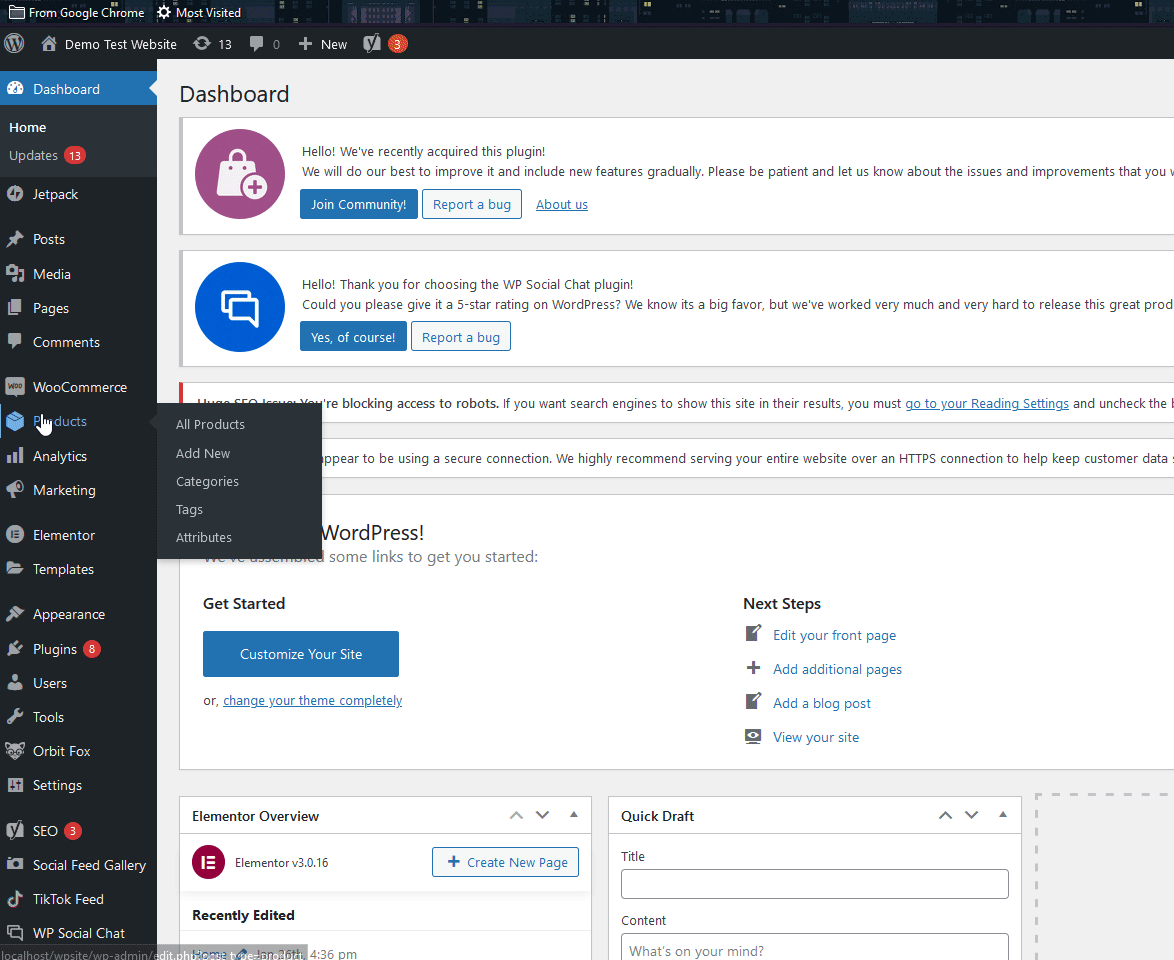
După aceea, trebuie să adăugați o mică linie de cod la fișierul headers.php , astfel încât fișierul dvs. temă să apeleze pesmeturile Yoast SEO din antetul site-ului dvs. web.
Pentru a face acest lucru, deschideți editorul de teme făcând clic pe Aspect > Editor de teme . Apoi, utilizați lista de fișiere cu teme din dreapta și selectați Antet teme.
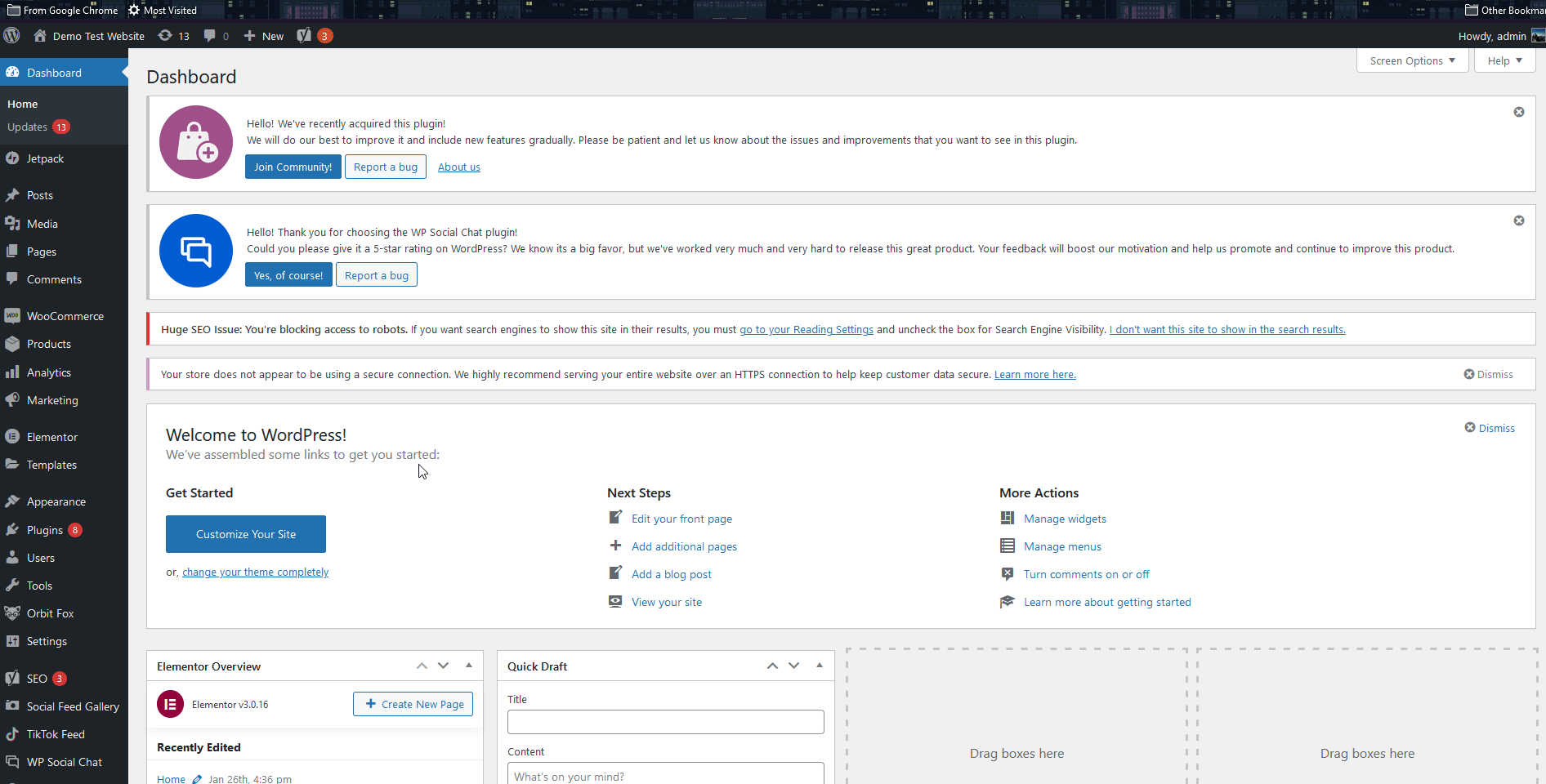
Acum, utilizați editorul și inserați următorul fragment la sfârșitul fișierului header.php .
<?php
if ( function_exists('yoast_breadcrumb') ) {
yoast_breadcrumb( '<p>','</p>');
}
?> 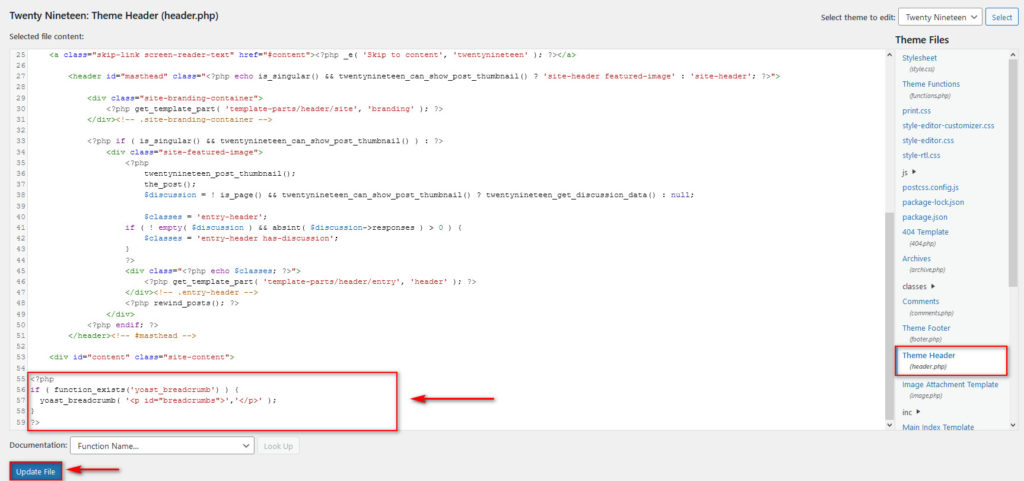
Apoi, apăsați Actualizare fișier și gata! Acum ar trebui să puteți folosi pesmeturile dvs. Yoast SEO.
Nu uitați să verificați opțiuni suplimentare din fila pesmet pentru a vă personaliza pesmet așa cum doriți. Yoast vă permite să faceți totul de acolo și este compatibil cu majoritatea temelor WooCommerce.
2) Cum să adăugați Breadcrumbs în WordPress cu pluginuri dedicate
Alternativ, dacă nu doriți să utilizați Yoast SEO, puteți utiliza pluginuri terțe. În această secțiune, vom arunca o privire la câteva plugin-uri excelente pe care le puteți folosi pentru a adăuga pesmet pe site-ul dvs. WordPress. Toate aceste plugin-uri sunt gratuite , așa că le puteți testa și alege pe cel potrivit pentru dvs. fără a cheltui un cent.
1) Pesmet flexibil
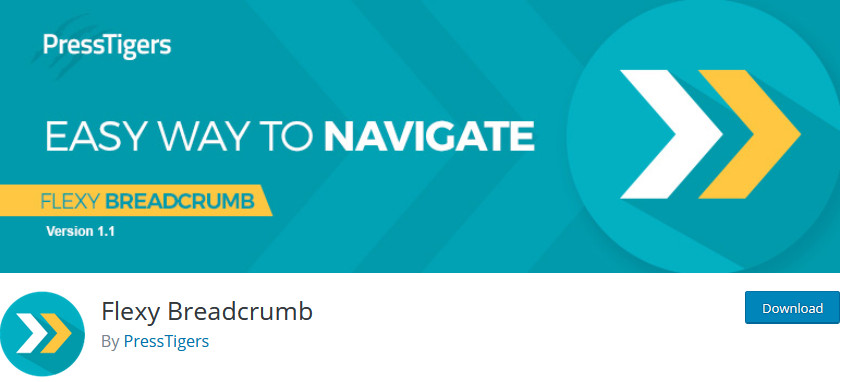
Flexy BreadCrumb vă permite să activați cu ușurință pesmeturile pe site-ul dvs. folosind codul său scurt dedicat. Pur și simplu instalați și activați pluginul și utilizați codul scurt al acestuia în orice parte a site-ului dvs. web: pagini, bloguri, widget-uri, anteturi sau subsoluri. În acest fel, puteți adăuga pesmeturile dvs. în orice secțiune a site-ului dvs., astfel încât să se potrivească cu restul conținutului dvs.
Acest plugin gratuit vine, de asemenea, cu opțiuni de personalizare dedicate, astfel încât să puteți schimba separatoarele de breadcrumb, textul de start și final, culorile, opțiunile de culoare pentru link-uri și multe altele.
Caracteristici cheie
- Cod scurt dedicat pentru a adăuga breadcrumb în orice parte a site-ului dvs
- Tone de opțiuni de personalizare
- Foarte ușor de utilizat și ușor de utilizat
2) Pesmet NavXT
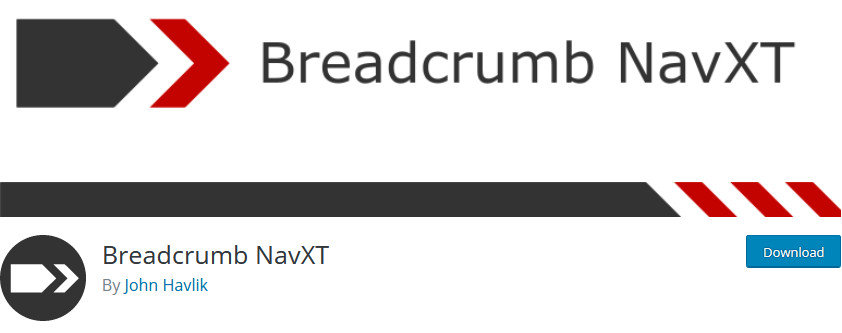
Breadcrumb NavXT este o soluție completă și robustă pentru a activa pesmeturile complet funcționale. Este unul dintre cele mai populare pluginuri breadcrumb și din motive întemeiate. Puteți activa cu ușurință breadcrumb-urile fie folosind un widget dedicat, fie apelând funcția acestuia direct pe anteturi, subsoluri sau anumite șabloane de pagină folosind fișierele WordPress.
Pluginul vine, de asemenea, cu opțiuni încorporate pentru a vă personaliza pesmetul, iar numărul mare de opțiuni oferite este pur și simplu uimitor. Puteți configura șabloane separate pentru blogurile, postările dvs. și puteți experimenta modalități creative de a vă afișa pesmeturile în mod distinct în diferite părți ale site-ului dvs.

Caracteristici cheie
- Personalizare extinsă a pesmeturilor și personalizări ale șablonului
- Widgeturi dedicate pentru a activa breadcrumbs oriunde pe site-ul dvs. web
- Caracteristici suplimentare pentru ca utilizatorii să adauge funcții și filtre
3) Prinde pesmet
Catch BreadCrumb este un plugin ușor și ingenios, care vă permite să adăugați navigare pe site-ul dvs. web. Puteți să vă activați breadcrumb-urile în cel mai scurt timp și să o duceți mai departe utilizând codul scurt dedicat și opțiunile de personalizare.
Catch BreadCrumbs nu este cel mai aglomerat când vine vorba de funcții, dar pachetul său bine conceput de opțiuni are toate caracteristicile de care aveți nevoie fără a fi copleșitor, permițând chiar și celor mai începători utilizatori să-și configureze pesmetul în câteva minute. . În cele din urmă, puteți adăuga pesmet elegante și puteți utiliza opțiuni ingenioase, cum ar fi ascunderea pesmeturilor pe pagina dvs. de pornire.
Caracteristici cheie
- Ușoare și ușor de utilizat
- Design receptiv cu o mulțime de opțiuni de personalizare
- Opțiuni pentru a ascunde/afișa breadcrumbs pe pagina de pornire sau anumite pagini
Acum, să aruncăm o privire la unul dintre aceste pluginuri și să vedem cum le puteți activa pe site-ul dvs. web. Pentru această demonstrație, vom folosi Flexy BreadCrumbs , dar puteți folosi orice alt instrument. Majoritatea instrumentelor sunt similare, așa că ar trebui să puteți urma acești pași pentru majoritatea pluginurilor fără probleme. Cu toate acestea, vă recomandăm să aveți documentația la îndemână pentru a rezolva orice probleme pe care le puteți avea pe parcurs.
Adăugați Breadcrumbs în WordPress cu Flexy Breadcrumbs
Să începem prin a instala pluginul, așa că în tabloul de bord WordPress Admin, accesați Plugin-uri > Adăugați nou. Apoi, utilizați bara de căutare din dreapta sus pentru a căuta Flexy BreadCrumbs , faceți clic pe Instalare, apoi activați-l .
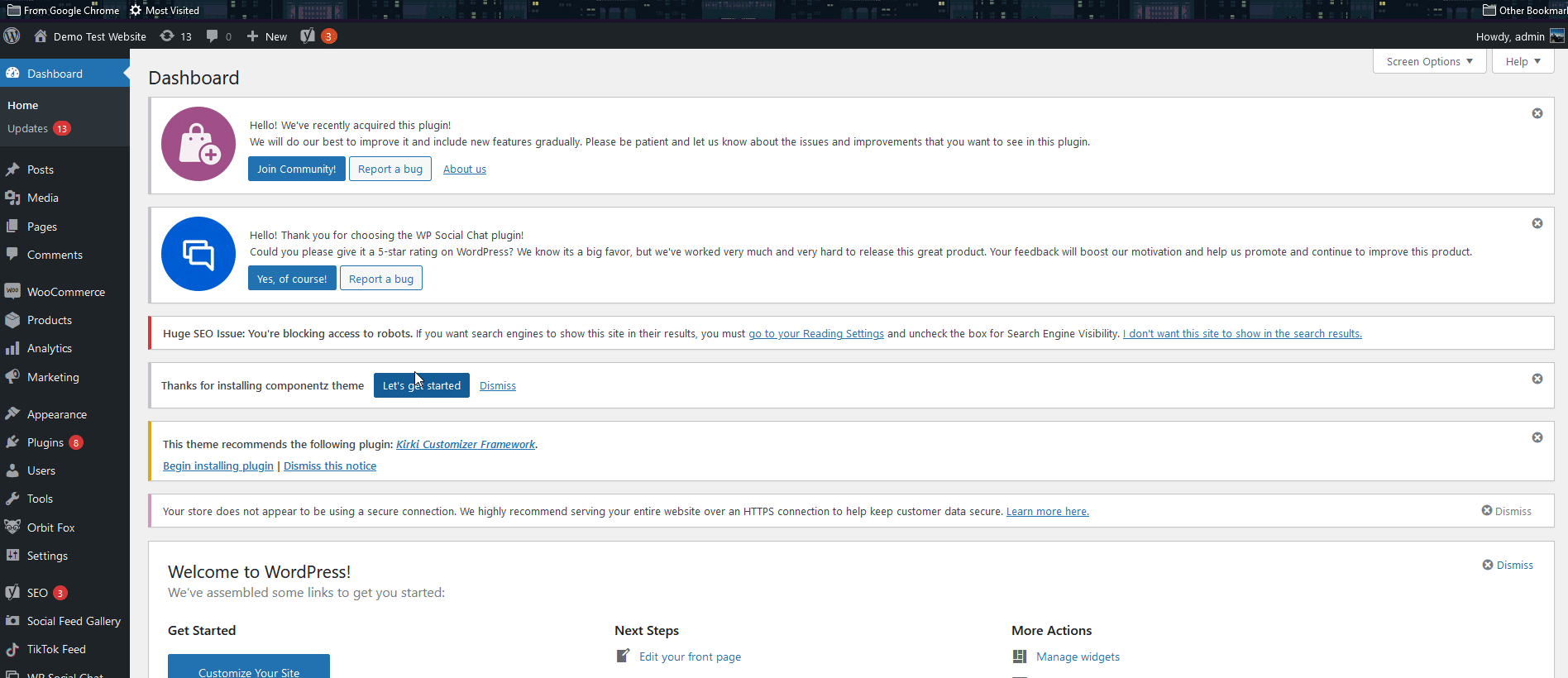
Acum să vedem cum să configurați și să personalizați pluginul.
Folosind codul scurt Flexy BreadCrumbs și adăugându-l la fișierele tematice
Cel mai simplu mod de a folosi Flexy BreadCrumbs este pur și simplu să folosești codul său scurt:
[flexy_breadcrumb]
Puteți adăuga acest cod scurt la orice blog, pagină sau widget pentru a afișa breadcrumb-urile pe el.
De exemplu, dacă doriți să afișați breadcrumbs pe un blog sau pe o pagină de produs, pur și simplu adăugați acest shortcode la el, așa cum se arată mai jos.
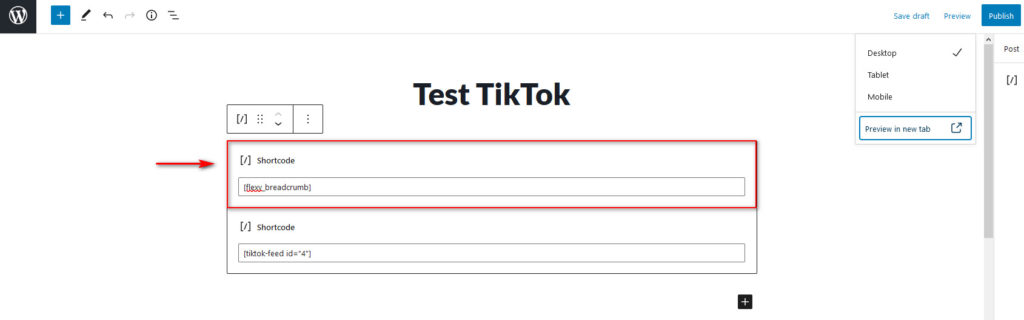
Pe de altă parte, dacă doriți ca pesmeturile dvs. să apară pe toate paginile și postările dvs. fără a le adăuga manual, puteți adăuga acest cod scurt la fișierele dvs. de temă .
Pentru a face acest lucru, deschideți Editorul de teme făcând clic pe Aspect > Editor de teme , utilizați bara laterală Fișiere teme din dreapta și selectați fișierul header.php .
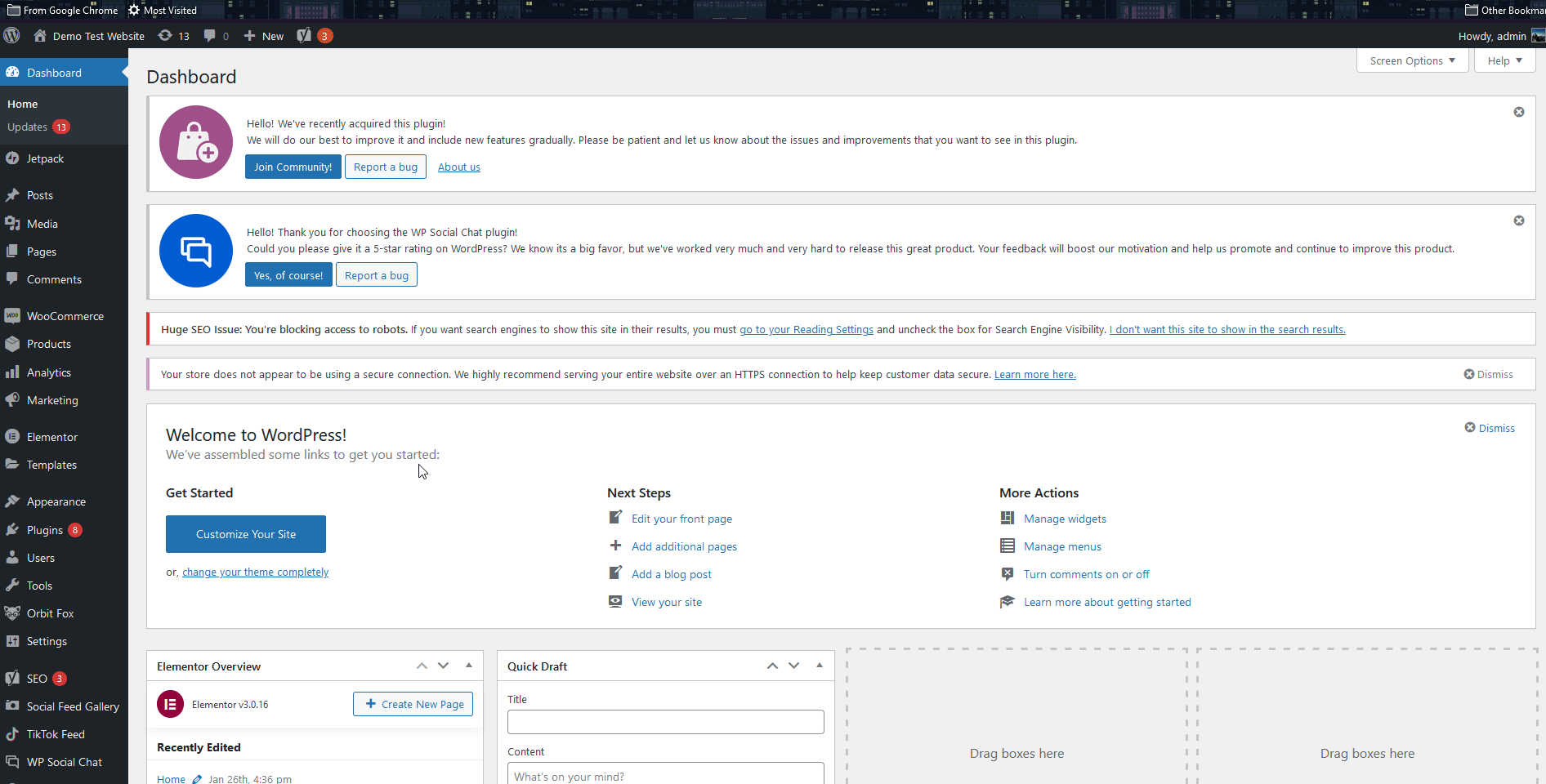
Acum, în partea de jos a fișierului, adăugați următorul fragment:
<?php
echo do_shortcode('[flexy_breadcrumb]');
?> 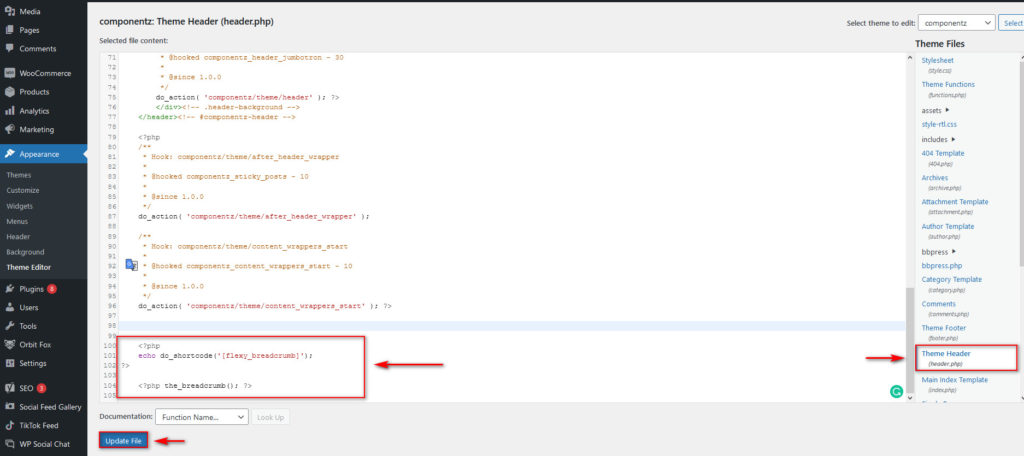
Rețineți că, dacă utilizați un alt plugin de cod scurt, veți înlocui secțiunea [flexy_breadcrumb] a pluginului cu codul scurt al pluginului dvs.
După aceea, faceți clic pe Actualizare fișier , iar pesmeturile dvs. vor fi afișate pe site-ul dvs. web.
Dar dacă doriți să vă personalizați pesmeturile pentru a se potrivi site-ului dvs.? Puteți face acest lucru utilizând opțiunile pluginului. Pur și simplu faceți clic pe Flexy Breadcrumb din bara laterală WP Admin Dashboard și veți vedea toate opțiunile de personalizare pentru a vă schimba breadcrumbs. Aceasta include schimbarea pictogramei de pornire, a separatorului de rubrica, a ierarhiei post-tip și chiar a setărilor de tipografie.
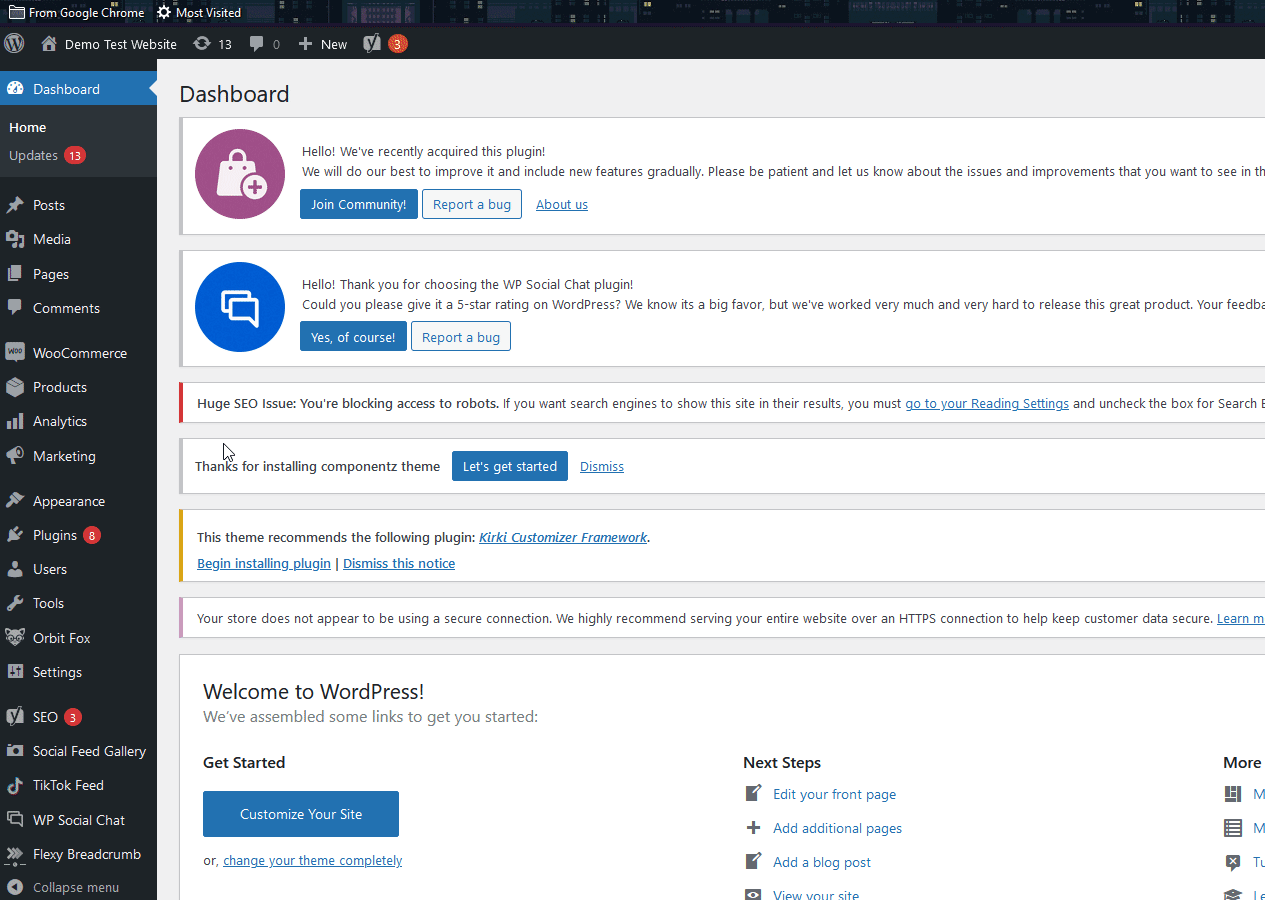
3) Cum să adăugați BreadCrumbs în WordPress din tema dvs. (sau să le eliminați)
Unele teme vin cu propriile lor opțiuni de breadcrumb dedicate și, de obicei, le puteți activa/dezactiva din opțiunile lor de teme. De exemplu, pentru tema Elf , putem merge la opțiunile temei mergând la Aspect > Personalizare > fila Opțiuni teme dedicate , care pentru noi este etichetată ca opțiuni Tema Zânelor . Odată ajuns acolo, facem clic pe Breadcrumbs și le activăm/dezactivăm cu comutatorul furnizat.
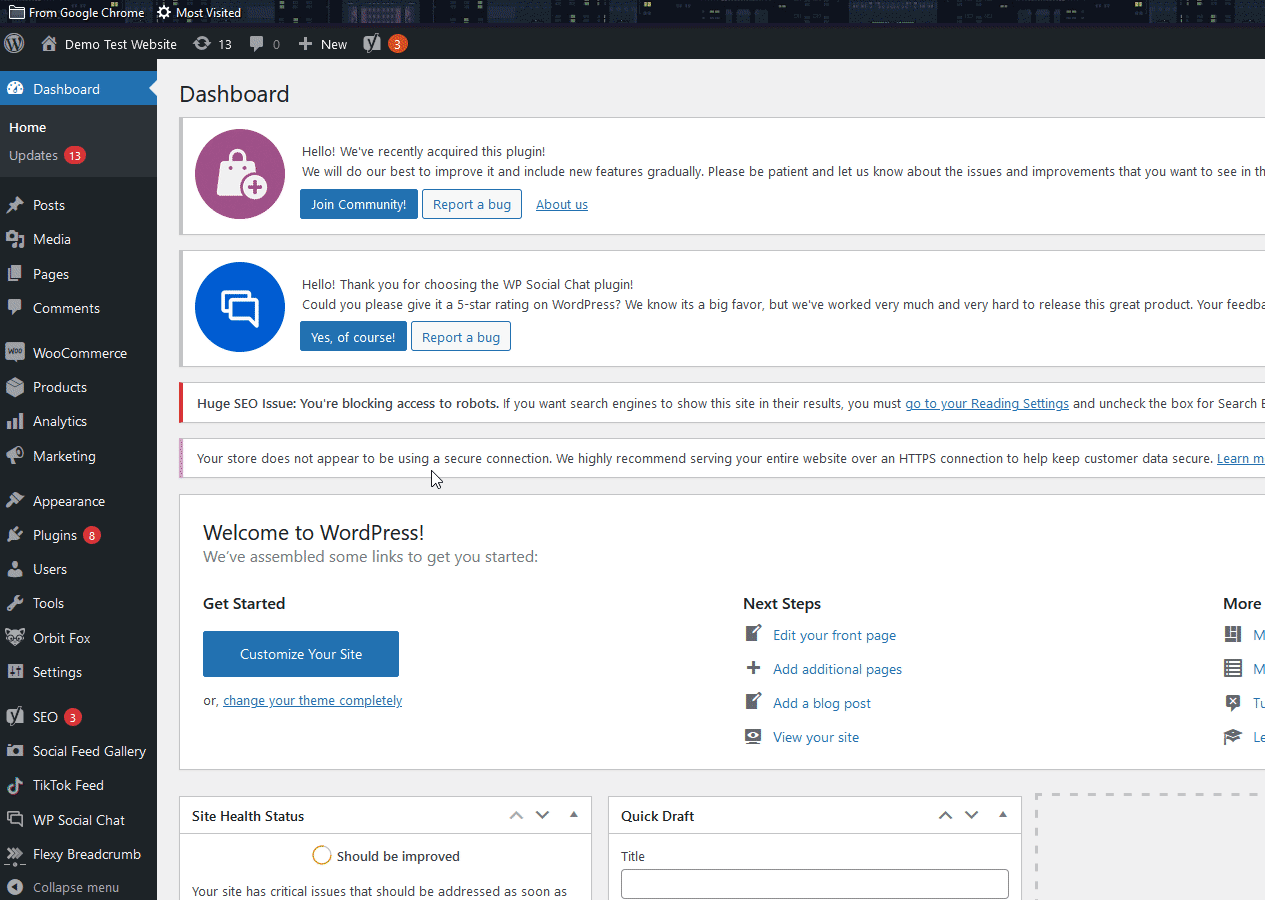
Unele teme vin și cu opțiuni suplimentare pentru a personaliza pesmeturile pentru a se potrivi cu aspectul site-ului dvs.
Bonus: Cum să dezactivezi pesmeturile
Unele teme vin cu breadcrumbs activate în mod implicit, așa că pentru a le dezactiva, trebuie să adăugați o funcție la fișierele teme. De exemplu, Storefront vine cu pesmeturile sale dedicate și le puteți dezactiva folosind următorul cod:
add_action('init', 'ql_remove_storefront_breadcrumbs');
funcția ql_remove_storefront_breadcrumbs() {
remove_action( 'storefront_before_content', 'woocommerce_breadcrumb', 10 );
}Pur și simplu adăugați acest lucru în fișierul functions.php mergând la Aspect > Editore de teme > functions.php .
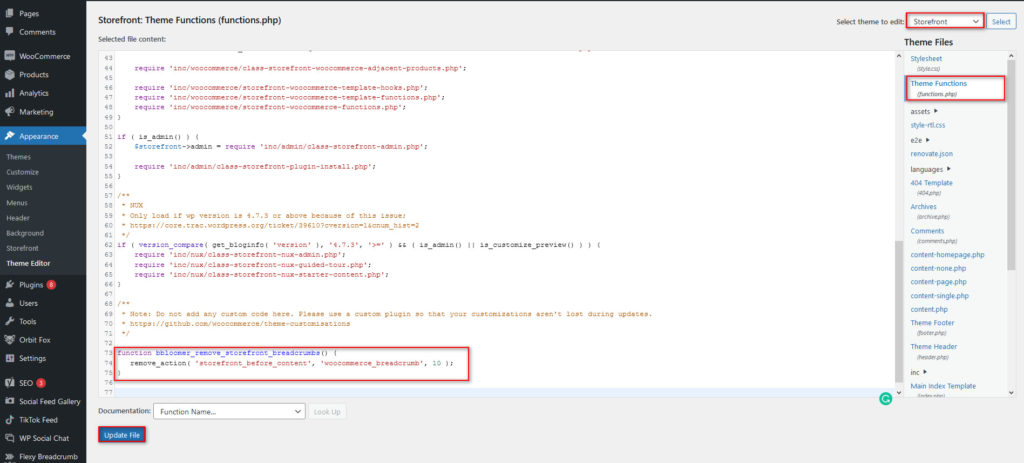
După aceea, nu uitați să actualizați fișierul și gata. Ați eliminat cu succes pesmeturile de pe site-ul dvs.
Concluzie
Una peste alta, breadcrumbs vă pot ajuta să îmbunătățiți navigarea site-ului dvs. și să îmbunătățiți experiența clienților.
În acest ghid, am văzut diferite moduri de a adăuga pesmet pe site-ul dvs. WordPress :
- Utilizarea opțiunilor de pesmet ale Yoast SEO
- Cu un plugin dedicat
- Prin opțiunile temei dvs. (dacă le are)
În plus, v-am arătat cum să eliminați cu ușurință pesmeturile de pe site-ul dvs. cu un simplu fragment de cod. În cele din urmă, rețineți că poate fi necesar să adăugați din nou fragmentul de cod pentru a adăuga pesmet dacă vă schimbați tema.
Pentru mai multe informații despre cum să vă personalizați site-ul și să îmbunătățiți navigarea acestuia, consultați următoarele tutoriale:
- Cum se editează breadcrumbs în WordPress
- Cum să organizați produsele WooCommerce după marcă
- Cum să adăugați categorii de produse WooCommerce în meniu
Ați adăugat pesmet pe site-ul dvs.? Ce metoda ai folosit? Anunțați-ne în secțiunea de comentarii de mai jos!
